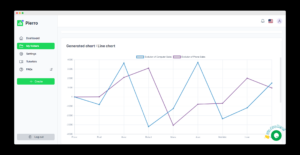Que vous soyez un entrepreneur gérant une petite entreprise ou un cadre dans une grande multinationale, savoir organiser et analyser des informations peut faire toute la différence. Parmi les nombreuses fonctionnalités offertes par Microsoft Excel, le tri par ordre alphabétique est l’un des outils les plus puissants et les plus utilisés pour structurer vos données. Dans cet article, nous allons plonger en profondeur dans l’art du tri alphabétique sur Excel, en explorant toutes les facettes de cette technique essentielle.
Pourquoi maîtriser le tri alphabétique sur Excel ?
Avant de nous lancer dans les détails techniques, prenons un moment pour comprendre l’importance du tri alphabétique dans Excel :
- Gain de temps considérable : Imaginez devoir chercher un nom spécifique dans une liste de 10 000 clients. Sans tri, cela pourrait prendre des heures. Avec un tri alphabétique, quelques secondes suffisent.
- Amélioration de la lisibilité : Un tableau bien ordonné est plus facile à lire et à comprendre, ce qui facilite la prise de décision.
- Préparation à l’analyse : Le tri est souvent la première étape avant d’effectuer des analyses plus poussées ou d’utiliser des fonctions avancées d’Excel.
- Professionnalisme : Présenter des données bien organisées lors de réunions ou dans des rapports donne une image de professionnalisme et de compétence.
Les bases du tri alphabétique dans Excel
Qu’est-ce que le tri alphabétique ?
Le tri alphabétique dans Excel consiste à organiser des données textuelles selon l’ordre des lettres de l’alphabet. Il existe deux types principaux de tri :
- Tri ascendant (A à Z) : Les données sont classées du début de l’alphabet vers la fin.
- Tri descendant (Z à A) : L’inverse, où les données sont classées de la fin de l’alphabet vers le début.
Préparer vos données pour le tri
Avant de commencer à trier, il est crucial de bien préparer vos données :
- Assurez-vous que vos colonnes ont des en-têtes clairs.
- Vérifiez qu’il n’y a pas de cellules vides qui pourraient perturber le tri.
- Si possible, utilisez un format cohérent pour toutes vos données (par exemple, “Nom, Prénom” plutôt qu’un mélange de “Nom, Prénom” et “Prénom Nom”).
Méthodes pour trier par ordre alphabétique dans Excel
Méthode 1 : Utilisation du bouton “Trier A à Z”
Cette méthode est la plus rapide pour un tri simple :
- Sélectionnez une cellule dans la colonne que vous souhaitez trier.
- Allez dans l’onglet “Accueil” du ruban Excel.
- Cliquez sur le bouton “Trier A à Z” (ou “Trier Z à A” pour un tri descendant).
C’est aussi simple que cela ! Excel triera automatiquement votre colonne tout en préservant l’intégrité des données dans les autres colonnes.
Méthode 2 : Utilisation de la fonction “Trier et filtrer”
Pour un contrôle plus précis et des tris plus complexes :
- Sélectionnez l’ensemble des données à trier.
- Allez dans l’onglet “Données” du ruban.
- Cliquez sur “Trier et filtrer”, puis sur “Trier”.
- Dans la boîte de dialogue qui s’ouvre, vous pouvez spécifier plusieurs niveaux de tri.
Cette méthode est particulièrement utile lorsque vous devez trier selon plusieurs critères, par exemple, d’abord par nom de famille, puis par prénom.
Astuces avancées pour le tri alphabétique
Tri personnalisé
Saviez-vous que vous pouviez créer votre propre ordre de tri ? C’est particulièrement utile pour des listes qui ne suivent pas l’ordre alphabétique standard, comme les jours de la semaine ou les mois de l’année.
- Allez dans “Fichier” > “Options” > “Avancé”.
- Sous “Général”, cliquez sur “Modifier les listes personnalisées”.
- Créez votre liste personnalisée.
- Lors du tri, choisissez “Ordre personnalisé” et sélectionnez votre liste.
Tri en tenant compte des accents
Par défaut, Excel ne tient pas compte des accents lors du tri. Pour changer cela :
- Lors du tri, cliquez sur “Options”.
- Cochez la case “Trier en fonction des accents”.
Tri de plusieurs colonnes
Pour trier efficacement un tableau contenant des informations sur des employés (nom, prénom, département, ancienneté), vous pourriez vouloir :
- Trier d’abord par département (ordre alphabétique)
- Puis par ancienneté (ordre décroissant)
- Enfin par nom de famille (ordre alphabétique)
Utilisez la fonction “Trier et filtrer” et ajoutez chaque niveau de tri dans l’ordre souhaité.
Exemples concrets de tri alphabétique dans Excel
Exemple 1 : Gestion d’un carnet de contacts clients
Imaginons que vous êtes responsable marketing dans une entreprise de vente en ligne de produits écologiques. Vous avez un fichier Excel contenant les informations de 5000 clients :
| Nom | Prénom | Ville | Produit préféré | |
|---|---|---|---|---|
| Dubois | Marie | m.dubois@email.com | Paris | Gourde réutilisable |
| Martin | Jean | j.martin@email.com | Lyon | Sac en tissu |
| Lefebvre | Sophie | s.lefebvre@email.com | Marseille | Brosse à dents bambou |
Pour préparer une campagne d’emailing personnalisée, vous voulez trier cette liste :
- D’abord par ville (pour adapter le contenu selon la région)
- Puis par nom de famille (pour faciliter la recherche)
- Enfin par produit préféré (pour grouper les clients ayant des intérêts similaires)
Voici comment procéder :
- Sélectionnez l’ensemble du tableau.
- Allez dans “Données” > “Trier et filtrer” > “Trier”.
- Ajoutez trois niveaux de tri :
- Niveau 1 : Trier par “Ville” de A à Z
- Niveau 2 : Trier par “Nom” de A à Z
- Niveau 3 : Trier par “Produit préféré” de A à Z
Résultat : Vous obtenez une liste parfaitement organisée, prête pour votre campagne marketing ciblée.
Exemple 2 : Classement des ventes d’une équipe commerciale
Vous êtes directeur commercial d’une entreprise de services informatiques. Votre équipe de 20 commerciaux couvre différentes régions de France. Vous avez un tableau Excel récapitulant leurs performances trimestrielles :
| Nom | Prénom | Région | Ventes T1 | Ventes T2 | Ventes T3 | Ventes T4 | Total annuel |
|---|---|---|---|---|---|---|---|
| Dupont | Alice | Nord | 50000 | 65000 | 55000 | 70000 | 240000 |
| Bernard | Thomas | Sud | 45000 | 50000 | 60000 | 55000 | 210000 |
| Lambert | Julie | Est | 55000 | 60000 | 65000 | 70000 | 250000 |
Pour préparer votre réunion annuelle, vous voulez classer vos commerciaux :
- D’abord par région (pour comparer les performances par zone)
- Puis par total annuel des ventes (ordre décroissant, pour identifier les meilleurs performers)
Procédure :
- Sélectionnez tout le tableau.
- Allez dans “Données” > “Trier et filtrer” > “Trier”.
- Ajoutez deux niveaux de tri :
- Niveau 1 : Trier par “Région” de A à Z
- Niveau 2 : Trier par “Total annuel” du plus grand au plus petit
Ce tri vous permettra d’identifier rapidement les meilleurs vendeurs par région et de repérer les zones nécessitant peut-être plus de soutien ou de formation.
Résolution des problèmes courants lors du tri alphabétique
Même les utilisateurs expérimentés d’Excel peuvent parfois rencontrer des difficultés lors du tri. Voici quelques problèmes fréquents et leurs solutions :
Problème 1 : Le tri ne prend en compte qu’une seule colonne
Cause : Vous avez sélectionné uniquement une cellule avant de trier.
Solution : Sélectionnez l’ensemble des données à trier avant d’appliquer le tri. Alternativement, assurez-vous que l’option “Mes données ont des en-têtes” est cochée dans la boîte de dialogue de tri.
Problème 2 : Les données liées ne se déplacent pas ensemble
Cause : Excel ne reconnaît pas que vos données sont liées.
Solution : Sélectionnez toujours l’ensemble des données avant de trier. Si le problème persiste, vérifiez qu’il n’y a pas de lignes ou de colonnes vides qui pourraient “couper” votre plage de données.
Problème 3 : Le tri ne fonctionne pas comme prévu avec des dates ou des nombres
Cause : Les cellules peuvent être formatées comme du texte au lieu de dates ou de nombres.
Solution : Vérifiez le format des cellules (clic droit > Format de cellule) et assurez-vous qu’elles sont dans le bon format avant de trier.
Exercices pratiques pour maîtriser le tri alphabétique
Pour vraiment maîtriser le tri alphabétique dans Excel, rien ne vaut la pratique. Voici quelques exercices pour vous entraîner :
Exercice 1 : Tri simple d’une liste de noms
- Créez une liste de 20 noms et prénoms dans une colonne.
- Triez-les par ordre alphabétique du nom de famille.
- Maintenant, triez-les par ordre alphabétique du prénom.
Exercice 2 : Tri multi-niveaux d’un catalogue de produits
Créez un tableau avec les colonnes suivantes : Catégorie, Nom du produit, Prix, Stock.
Remplissez-le avec au moins 30 produits de différentes catégories.
Triez le tableau pour :
- Regrouper les produits par catégorie
- Dans chaque catégorie, classer les produits du moins cher au plus cher
- Pour les produits de même prix, mettre en premier ceux avec le plus de stock
Exercice 3 : Tri personnalisé pour un planning hebdomadaire
- Créez un planning avec les colonnes : Jour, Tâche, Durée, Priorité
- Remplissez-le avec des tâches pour chaque jour de la semaine
- Créez une liste personnalisée pour les jours de la semaine
- Triez votre planning en utilisant cette liste personnalisée pour les jours, puis par priorité
Aller plus loin avec le tri dans Excel
Le tri alphabétique n’est que la partie émergée de l’iceberg en termes de possibilités d’organisation des données dans Excel. Voici quelques pistes pour approfondir vos connaissances :
Utilisation des filtres
Les filtres permettent non seulement de trier, mais aussi de n’afficher que certaines données selon des critères spécifiques. C’est particulièrement utile pour les grands ensembles de données.
Pour en savoir plus sur l’utilisation avancée des filtres, consultez notre article détaillé : Dominez les tableaux croisés Excel
Fonctions de recherche et de référence
Pour manipuler efficacement des données triées, les fonctions comme RECHERCHEV ou INDEX/EQUIV sont incontournables. Elles vous permettront de retrouver rapidement des informations dans vos tableaux triés.
Approfondissez vos connaissances avec notre guide sur la fonction SI dans Excel
Analyse statistique des données triées
Une fois vos données bien organisées, vous pouvez passer à l’analyse statistique. Des fonctions comme MOYENNE, MEDIANE ou ECARTTYPE deviennent beaucoup plus pertinentes sur des données correctement triées.
Pour maîtriser ces concepts, ne manquez pas notre article sur l’écart-type dans Excel
Foire aux questions (FAQ)
Q : Puis-je trier des données contenant des formules ?
R : Oui, Excel préserve les formules lors du tri. Cependant, assurez-vous que vos références de cellules sont correctes (utilisez des références absolues si nécessaire) pour éviter des erreurs après le tri.
Q : Comment trier des données avec des cellules fusionnées ?
R : Il est préférable de défusionner les cellules avant de trier. Les cellules fusionnées peuvent causer des comportements inattendus lors du tri.
Q : Est-il possible d’annuler un tri ?
R : Oui, vous pouvez utiliser la fonction “Annuler” (Ctrl+Z) immédiatement après avoir effectué un tri. Cependant, il est toujours recommandé de sauvegarder vos données avant d’effectuer des manipulations importantes.
Q : Comment trier des données contenant des emoji ou des caractères spéciaux ?
R : Excel trie généralement les emoji et les caractères spéciaux après les caractères alphanumériques. Si vous avez besoin d’un ordre spécifique, envisagez d’utiliser un tri personnalisé.
Q : Peut-on trier verticalement (par colonne) plutôt qu’horizontalement ?
R : Oui, bien que moins courant, le tri vertical est possible. Sélectionnez les colonnes à trier, allez dans “Données” > “Trier”, puis choisissez “Options” et sélectionnez “Trier de gauche à droite”.
Boostez votre productivité avec Pierro : L’alternative intelligente au tri manuel
Après avoir exploré en détail les techniques de tri alphabétique dans Excel, il est temps de découvrir une solution révolutionnaire qui pourrait transformer radicalement votre façon de travailler avec les données : Pierro.
C’est un outil innovant est conçu pour simplifier et accélérer vos tâches d’analyse de données, y compris le tri alphabétique.
Avec Pierro, plus besoin de maîtriser les subtilités du tri par ordre alphabétique dans Excel. Il vous suffit de télécharger votre fichier et de formuler une simple demande, comme “Trie-moi les ventes de mes commerciaux par nom et par région par ordre alphabétique”. En quelques secondes, Pierro exécute la tâche pour vous, vous faisant gagner un temps précieux et vous permettant de vous concentrer sur l’analyse et la prise de décision plutôt que sur la manipulation des données.
Que vous soyez un professionnel chevronné ou un novice en analyse de données, Pierro s’adapte à vos besoins, rendant le traitement des informations plus accessible et efficace que jamais.
Conclusion : Maîtrisez le tri pour exceller dans Excel
Le tri alphabétique dans Excel est bien plus qu’une simple fonction de classement. C’est un outil puissant qui, lorsqu’il est maîtrisé, peut transformer la façon dont vous travaillez avec vos données. Que vous soyez un professionnel cherchant à optimiser ses rapports, un entrepreneur organisant sa base de clients, ou simplement quelqu’un qui souhaite mieux gérer ses informations personnelles, la capacité à trier efficacement est inestimable.
En pratiquant régulièrement et en explorant.